Экран Центра обновления Windows выглядит полностью пустым в окне настроек? В таком случае не волнуйтесь. Есть несколько быстрых решений, позволяющих быстро решить проблему. Просто следуйте этим простым исправлениям, чтобы решить проблему.
Исправление 1 - сбросить параметры Центра обновления Windows
Вы можете сбросить параметры Центра обновления Windows на своем компьютере.
1. Сначала введите «cmd»В поле поиска рядом со значком Windows.
2. После этого щелкните правой кнопкой мыши значок «Командная строка»И нажмите«Запустить от имени администратора», Чтобы запустить терминал от имени администратора.

3. Прежде чем реализовать это изменение, необходимо остановить несколько запущенных служб. Тип эти команды одну за другой и нажмите Входить чтобы остановить все эти службы.
чистые стоповые биты. чистая остановка wuauserv. чистая остановка cryptsvc

4. Затем вам необходимо удалить существующий файл qmgr * .dat с вашего компьютера. Для этого просто выполните эту команду.
Del "% ALLUSERSPROFILE% \ Application Data \ Microsoft \ Network \ Downloader \ qmgr * .dat"

[
ДОПОЛНИТЕЛЬНЫЕ ШАГИ –
Если вы применяете это исправление впервые, пропустите эти шаги и следуйте инструкциям, указанным в шаге 5 и далее.
Даже после выполнения всех команд, кроме этих необязательных шагов, повторите все шаги из шага 1, включая эти необязательные шаги.
а. Введите эти команды одну за другой и нажмите Входить.
% Systemroot% \ SoftwareDistribution \ DataStore. % Systemroot% \ SoftwareDistribution \ Download. % Systemroot% \ System32 \ catroot2

б. Затем вам нужно переименовать определенные папки, связанные с процессом обновления Windows. Вставить эти команды по очереди и нажмите Входить чтобы запустить все это последовательно.
Ren% Systemroot% \ SoftwareDistribution \ DataStore DataStore.bak Ren% Systemroot% \ SoftwareDistribution \ Download Download.bak. Ren% Systemroot% \ System32 \ catroot2 catroot2.bak

]
5. Сбросьте для службы BITS дескриптор безопасности по умолчанию. Запишите эти строки по одной и нажмите Enter, чтобы выполнить их.
sc.exe sdset биты D: (A;; CCLCSWRPWPDTLOCRRCSY) (A;; CCDCLCSWRPWPDTLOCRSDRCWDWOBA) (A;; CCLCSWLOCRRCAU) (A;; CCLCSWRPWPDTLOCRRCPU) sc.exe sdset wuauserv D: (A;; CCLCSWRPWPDTLOCRRCSY) (A;; CCDCLCSWRPWPDTLOCRSDRCWDWOBA) (A;; CCLCSWLOCRRCAU) (A;; CCLCSWRPWPDTLOCRRCPU)

6. Следующим шагом является повторная регистрация основных файлов BITS и файлов Центра обновления Windows. Выполнять все эти команды для перерегистрации файлов dll.
regsvr32.exe atl.dll. regsvr32.exe urlmon.dll. regsvr32.exe mshtml.dll. regsvr32.exe shdocvw.dll. regsvr32.exe browseui.dll. regsvr32.exe jscript.dll. regsvr32.exe vbscript.dll. regsvr32.exe scrrun.dll. regsvr32.exe msxml.dll. regsvr32.exe msxml3.dll. regsvr32.exe msxml6.dll. regsvr32.exe actxprxy.dll. regsvr32.exe softpub.dll. regsvr32.exe wintrust.dll. regsvr32.exe dssenh.dll. regsvr32.exe rsaenh.dll. regsvr32.exe gpkcsp.dll. regsvr32.exe sccbase.dll. regsvr32.exe slbcsp.dll. regsvr32.exe cryptdlg.dll. regsvr32.exe oleaut32.dll. regsvr32.exe ole32.dll. regsvr32.exe shell32.dll. regsvr32.exe initpki.dll. regsvr32.exe wuapi.dll. regsvr32.exe wuaueng.dll. regsvr32.exe wuaueng1.dll. regsvr32.exe wucltui.dll. regsvr32.exe wups.dll. regsvr32.exe wups2.dll. regsvr32.exe wuweb.dll. regsvr32.exe qmgr.dll. regsvr32.exe qmgrprxy.dll. regsvr32.exe wucltux.dll. regsvr32.exe muweb.dll. regsvr32.exe wuwebv.dll
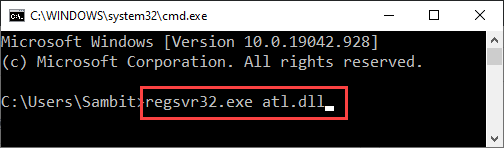
7. Затем сбросьте конфигурацию сетевого сокета.
сброс WinSock Netsh

8. Наконец, последнее, что вам остается - запускать эти остановленные службы. Выполните эти 3 команды, чтобы запустить службы.
чистые стартовые биты чистые стартовые wuauserv. чистый старт cryptsvc

Закройте окно командной строки.
Исправление 2 - перерегистрировать основные компоненты DLL.
Вы можете перерегистрировать основные компоненты dll на своем компьютере.
1. Сначала введите «cmd»В поле поиска рядом со значком Windows.
2. После этого щелкните правой кнопкой мыши значок «Командная строка»И нажмите«Запустить от имени администратора», Чтобы запустить терминал от имени администратора.

3. Затем скопируйте эти две команды в терминал и нажмите Enter. Это приведет к перерегистрации файлов dll.
regsvr32 jscript regsvr32 vbscript

После перерегистрации dll файлов закройте терминал. Перезагрузите компьютер один раз, чтобы изменения вступили в силу.
Исправление 3 - Проверьте, работают ли эти службы
Проверьте, запущены ли эти службы на вашем компьютере.
1. Сначала нажмите кнопку Клавиша Windows + R ключи вместе.
2. Когда на экране появится окно «Выполнить», введите этот код и нажмите «ОК“.
services.msc

3. Когда откроется окно «Службы», найдите значок «Идентификация приложения" в списке.
4.Теперь Двойной клик на сервисе, чтобы получить к нему доступ.

5. Теперь проверьте «Статус службы:». Если служба запущена, нажмите «Начинать», Чтобы запустить службу.
6. После этого установите для параметра «Тип запуска:» значение «Автоматический“.

8. Чтобы сохранить изменения, просто нажмите «Применять" а также "ОК“.

9. Таким образом, запускайте и автоматизируйте все эти службы с экрана Services -
обновить службу оркестратора
Центр обновления Windows
Служба передачи фоновой информации
Криптографическая служба
Убедившись, что эти службы работают, еще раз проверьте статус проблемы.
Ваша проблема должна быть решена.